在现代社会电脑已经成为我们生活中不可或缺的工具,而连接网络更是电脑功能的重要一环,新电脑连接网络的方法多种多样,可以通过有线连接或无线连接等方式实现。在连接网络之前,我们需要对网络环境有一定的了解,以便更加顺利地完成连接过程。接下来我们将详细介绍新电脑连接网络的具体步骤,帮助您轻松上手。
电脑连接网络方法
具体方法:
1.点击计算机【开始】按钮,然后点击【控制面板】按钮
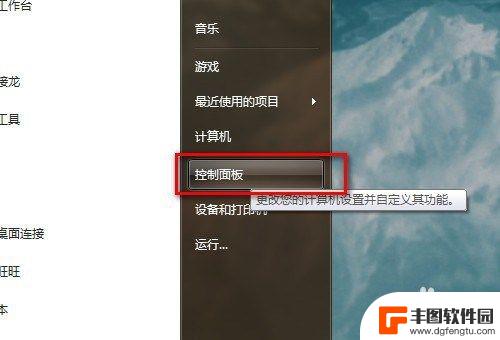
2.弹出【控制面板】窗口,单击【网络和共享中心】
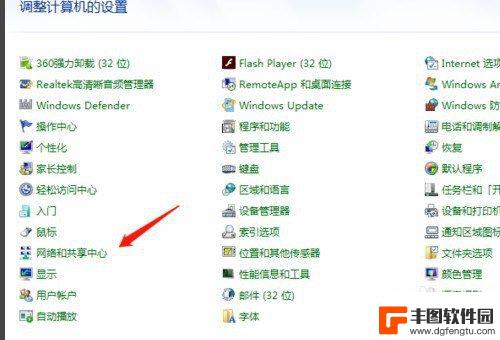
3.弹出【网络和共享中心】界面,点击右侧【设置新的连接或网络】,如下图所示
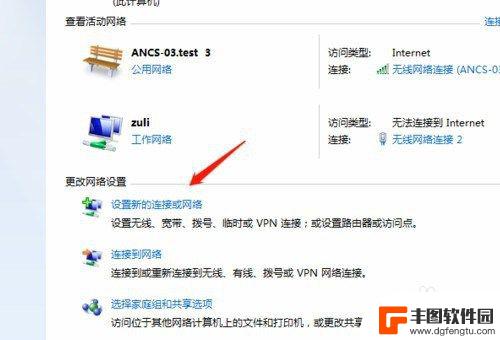
4.弹出【设置连接或网络】窗口,点击第一项【连接internet】
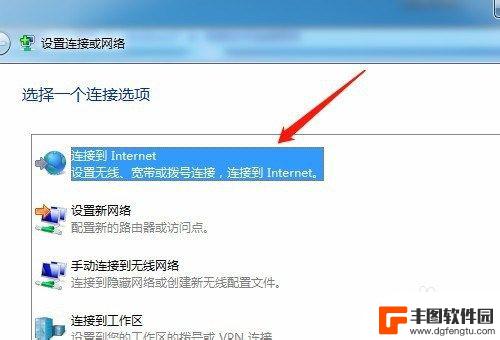
5.点击【下一步】,弹出【连接到internet】窗口。如果你已经连接一个网络,那么选择第二项【仍然设置新连接】按钮单击
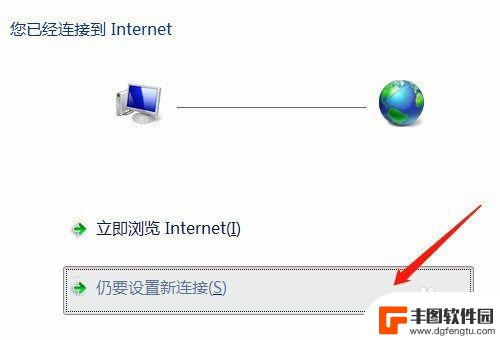
6.选择【宽带PPPoE】连接方式
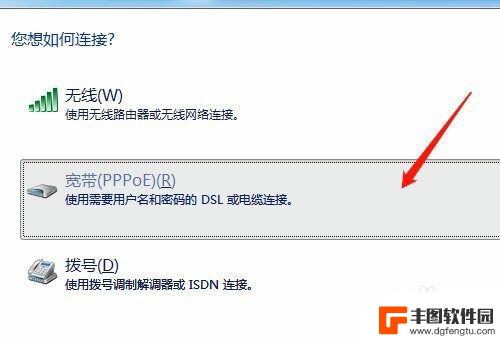
7.弹出设置宽带账户密码界面,填好宽带账户和密码之后就可以点击【连接】按钮。进行连接宽带了。
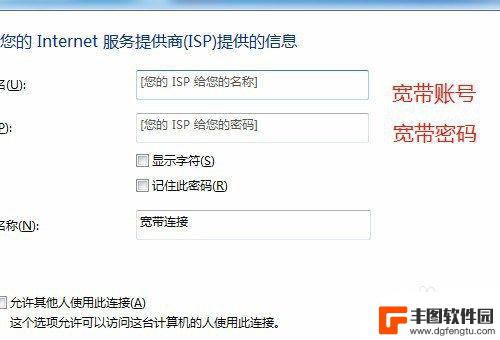
8.总结
1、点击计算机【开始】按钮,然后点击【控制面板】按钮
2、弹出【控制面板】窗口,单击【网络和共享中心】
3、弹出【网络和共享中心】界面,点击右侧【设置新的连接或网络】,如下图所示
4、弹出【设置连接或网络】窗口,点击第一项【连接internet】
5、点击【下一步】,弹出【连接到internet】窗口。如果你已经连接一个网络,那么选择第二项【仍然设置新连接】按钮单击
6、选择【宽带PPPoE】连接方式
7、弹出设置宽带账户密码界面,填好宽带账户和密码之后就可以点击【连接】按钮。进行连接宽带了。
以上就是如何连接新电脑上网络的全部内容,如果你遇到了类似的问题,可以参考本文中介绍的步骤进行修复,希望这对大家有所帮助。
相关教程
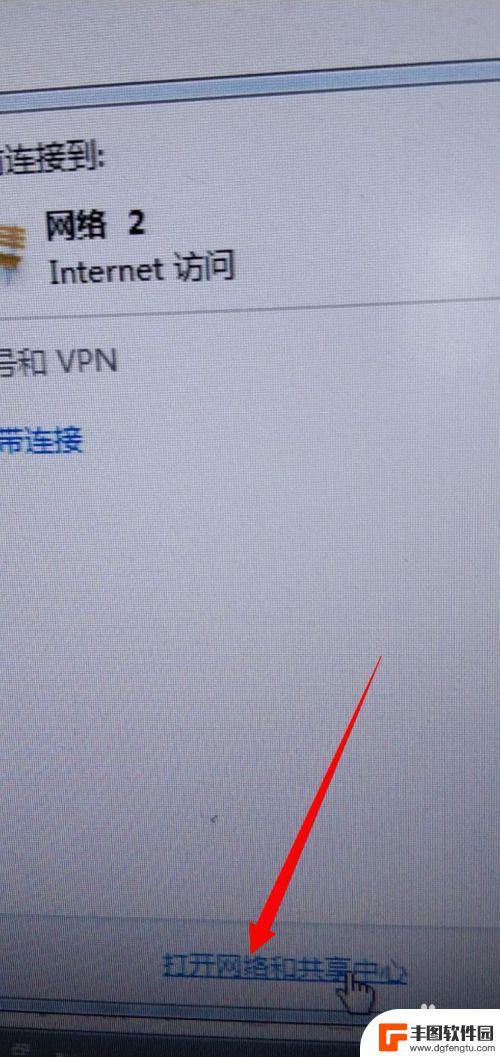
手机的网络怎么连接电脑 手机连接电脑无线网络的步骤
手机的网络怎么连接电脑,手机的网络连接电脑已经成为了我们日常生活中必不可少的一部分,当我们需要在电脑上进行一些特定的操作或者享受更大屏幕带来的舒适体验时,手机连接电脑无线网络就...
2023-10-17 09:31:20
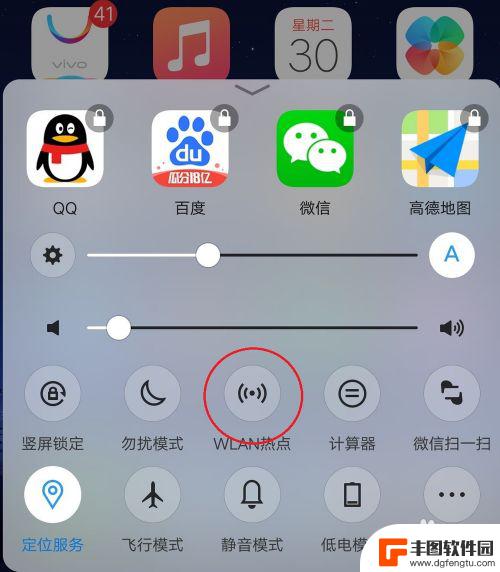
vivousb共享网络 vivo手机连接电脑共享网络教程
在日常生活中,我们经常会遇到需要将手机连接电脑来共享网络的情况,而vivousb共享网络 vivo手机连接电脑共享网络教程就是为了帮助我们更方便地实现这一目的。通过简单的操作步...
2024-03-20 14:45:49
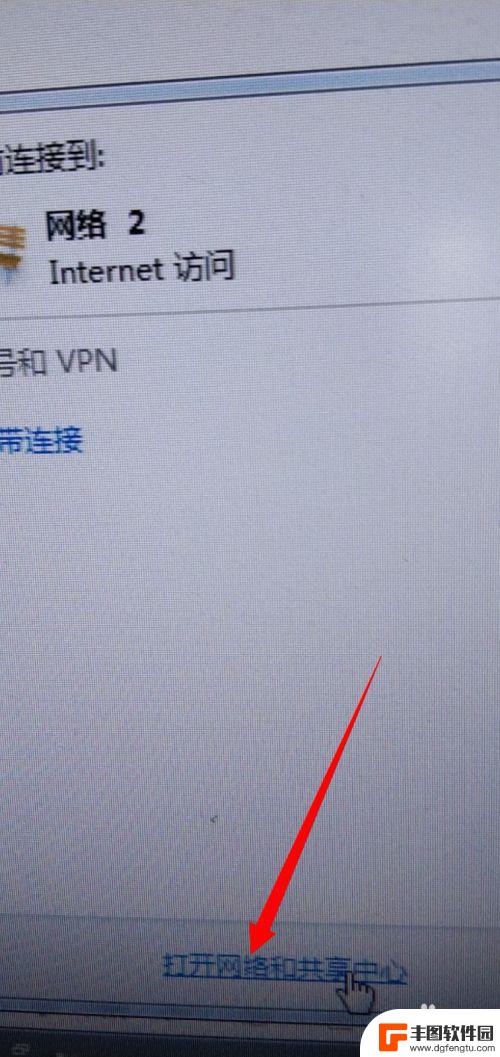
手机的网络怎么连到电脑上 手机连接电脑网络方法
手机已经成为我们生活中不可或缺的一部分,而随之而来的便是如何将手机连接到电脑网络上,无论是为了共享网络资源,还是为了实现数据传输,正确连接手机与电脑网络是至关重要的。在这个数字...
2024-04-06 10:39:35
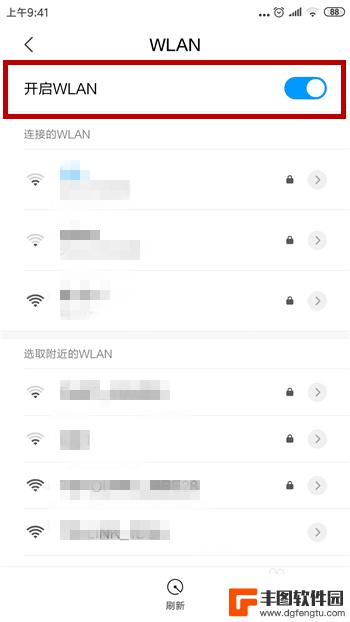
电脑能连wifi手机连不上 手机wifi连接问题解决方法
在日常生活中,我们经常会遇到手机无法连接WiFi的问题,尤其是在电脑可以正常连上网络的情况下更加令人困扰,手机WiFi连接问题可能源自多方面,包括信号干扰、网络设置错误、设备故...
2024-06-14 13:39:46

电脑显示手机热点无法连接网络是怎么回事 电脑连接手机热点但无法上网怎么办
当我们使用电脑连接手机热点时,有时候会出现无法连接网络的情况,这个问题可能会让人感到困惑和烦恼,究其原因可能是由于网络设置问题、热点信号不稳定或者是设备间的兼容性等因素所导致。...
2024-03-23 17:36:47
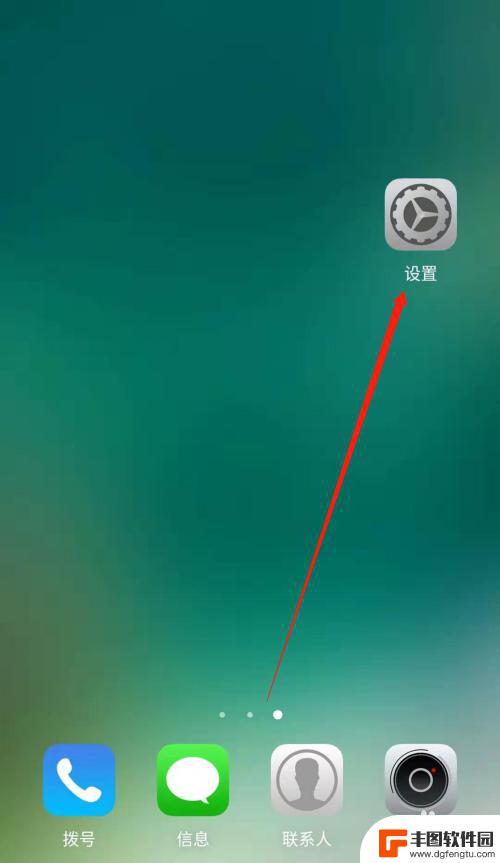
电脑怎么连接手机上的热点网络 电脑连接手机热点速度慢怎么解决
在现代社会手机已经成为人们生活中不可或缺的一部分,而在某些情况下,我们可能需要将手机上的热点网络连接到电脑上,以便实现更大范围的网络连接。有时候我们可能会遇到电脑连接手机热点速...
2024-03-09 15:29:50
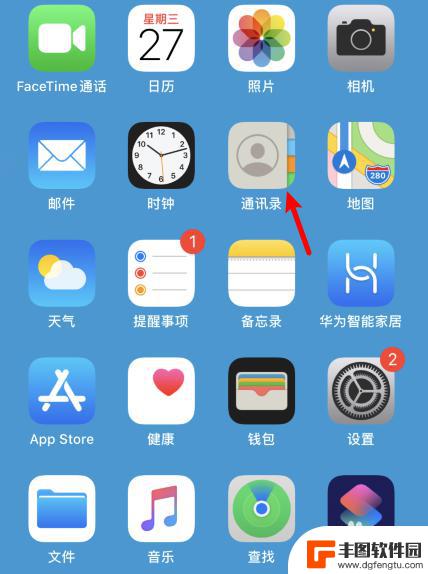
苹果手机的电话号码怎么删除 苹果手机删除联系人号码方法
苹果手机是一款功能强大的智能手机,但是在使用过程中难免会遇到一些问题,比如删除联系人号码,苹果手机上删除联系人号码的方法并不复杂,只需要进入通讯录,找到要删除的联系人,点击编辑...
2024-11-10 11:17:04

老人按键手机如何编辑文字 老年人使用手机打字技巧
随着科技的不断发展,老人们也逐渐开始接触并使用智能手机,由于年龄的增长和生活经验的积累,老年人在使用手机打字时可能会遇到一些困难。为了让老人们能更轻松地编辑文字和打字,一些手机...
2024-11-10 10:14:49
小编精选
老人按键手机如何编辑文字 老年人使用手机打字技巧
2024-11-10 10:14:49苹果怎么发手机短信到安卓 苹果手机短信如何导入到安卓手机
2024-11-10 08:32:13手机显示没网络是怎么回事 手机显示无服务是什么原因
2024-11-09 16:40:17手表和苹果手机怎么连蓝牙 连接苹果手表到蓝牙
2024-11-09 14:22:55苹果手机怎么拉出通讯录黑名单 苹果手机通讯录黑名单功能在哪
2024-11-09 10:39:14手机那个圆点怎么设置 华为手机小圆点设置在哪里
2024-11-09 09:24:49苹果手机微信里怎么打开压缩文件 苹果手机微信如何查看接收的压缩文件
2024-11-08 17:16:26如何手机刷公交 坐公交车时如何正确使用手机
2024-11-08 16:30:22苹果手机11怎么截屏长图 苹果11手机如何进行长截屏
2024-11-08 14:22:34手机怎么查询地点信息 手机拍照查看坐标位置
2024-11-08 11:24:36热门应用